win10关闭允许此应用对你的电脑进行更改 Win10打开应用每次都要求允许更改怎么关闭
更新时间:2024-04-02 14:56:34作者:xiaoliu
在使用Win10系统时,有时候会遇到打开应用程序时需要允许对电脑进行更改的情况,这种弹窗提示可能会让用户感到困扰,尤其是在频繁打开应用程序的情况下。如何关闭这个允许应用对电脑进行更改的提示呢?接下来我们就来看看解决方法。
方法如下:
1、在电脑桌面上找到此电脑,右键点击并在弹出选项卡中选中属性。
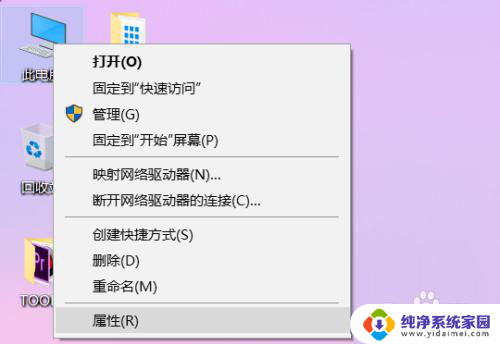
2、在属性页面下找到位于左下角的安全和维护按钮,点击打开。
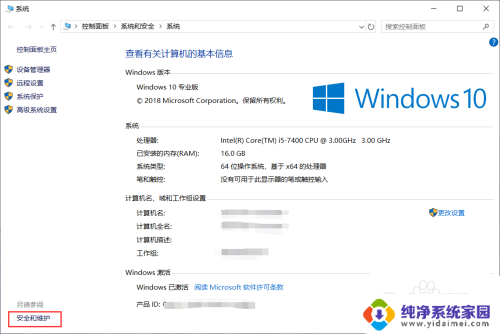
3、在安全和维护窗口中,点击左侧菜单栏中的更改用户帐户控制设置选项。
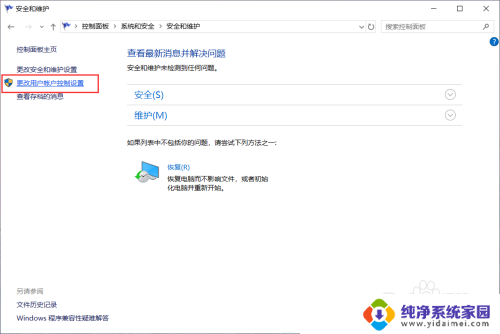
4.在弹出窗口中将滑块向下拉至底部。
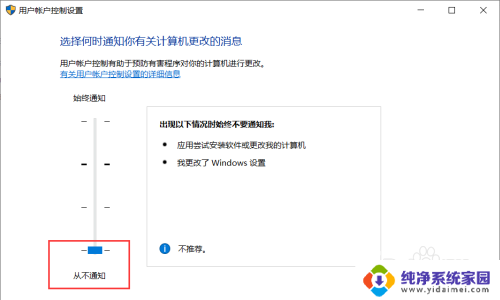
5、点击下方的确定按钮。点击弹出提醒的是选项。
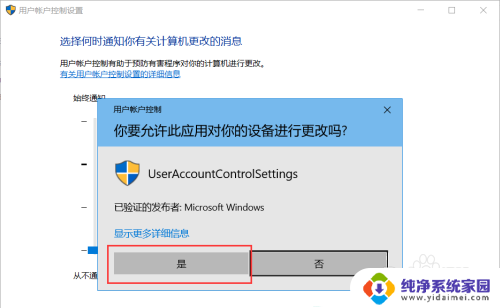
以上就是win10关闭允许此应用对你的电脑进行更改的全部内容,如果你遇到了相同的问题,你可以参考本文中介绍的步骤来进行修复,希望这些步骤能对大家有所帮助。
win10关闭允许此应用对你的电脑进行更改 Win10打开应用每次都要求允许更改怎么关闭相关教程
- 电脑是否允许此应用对你的设备进行更改 Win10关闭应用程序对设备进行更改的方法
- 允许应用和windows将此设备 Win10如何允许应用对设备进行更改
- win10每次都弹出允许设备更改 Win10关闭应用对设备进行更改的方法
- Win10打开软件提示你要允许此应用对你的设备进行更改吗怎么关闭
- win10允许此应用对你的设备 Win10如何允许应用程序对设备进行更改
- 电脑询问是否允许更改怎么关闭 Win10关闭程序打开时是否允许更改设置
- win10每次关机都要更新怎么关闭 怎样停止电脑每次开关机都进行更新
- win10电脑允许应用访问您的位置信息是什么意思 win10电脑应用开启位置信息权限方法
- win10怎么关闭需要使用新应用以打开此 win10防火墙提示新应用需要打开的解决方法
- 允许windows跟踪应用启动什么意思 Win10启动跟踪程序开启方法
- 怎么查询电脑的dns地址 Win10如何查看本机的DNS地址
- 电脑怎么更改文件存储位置 win10默认文件存储位置如何更改
- win10恢复保留个人文件是什么文件 Win10重置此电脑会删除其他盘的数据吗
- win10怎么设置两个用户 Win10 如何添加多个本地账户
- 显示器尺寸在哪里看 win10显示器尺寸查看方法
- 打开卸载的软件 如何打开win10程序和功能窗口